Jos työskentelet videomarkkinoinnin tai sisällön luomisen parissa, tiedät kuinka tärkeää on mukauttaa sisältöä eri alustoille ja muodoille. Adobe Premiere Pro CC 2020 tarjoaa uuden "Auto Reframe"-työkalun, joka säästää aikaa säätämällä videoidesi kuvasuhteen automaattisesti. Tämä työkalu hyödyntää älykkäitä algoritmeja tärkeiden elementtien tunnistamiseen klipissäsi ja varmistaa, että ne pysyvät keskiössä riippumatta siitä, missä formaatissa työskentelet.
Tärkeimmät havainnot
- Auto Reframe auttaa säätämään videoidesi kuvasuhteen automaattisesti.
- Toiminto on helppokäyttöinen ja säästää aikaa automaation avulla.
- Algoritmi tunnistaa kuvassa olevat objektit ja varmistaa, että ne ovat optimaalisesti sijoitettu.
- Toiminto tukee useita kuvasuhteita, mukaan lukien neliö- ja pystymuotoja.
Vaiheittainen opas
1. Yleiskatsaus Auto Reframeen
Ennen kuin alat käyttää Auto Reframea, varmista, että olet avannut Premiere Pro CC 2020. Tämä toiminto on erityisen hyödyllinen, jos haluat luoda sisältöä eri sosiaalisiin medioihin tai alustoille. Nyt sinulla on mahdollisuus muuttaa klippisi tai koko koostumuksesi kuvasuhdetta vaivattomasti.
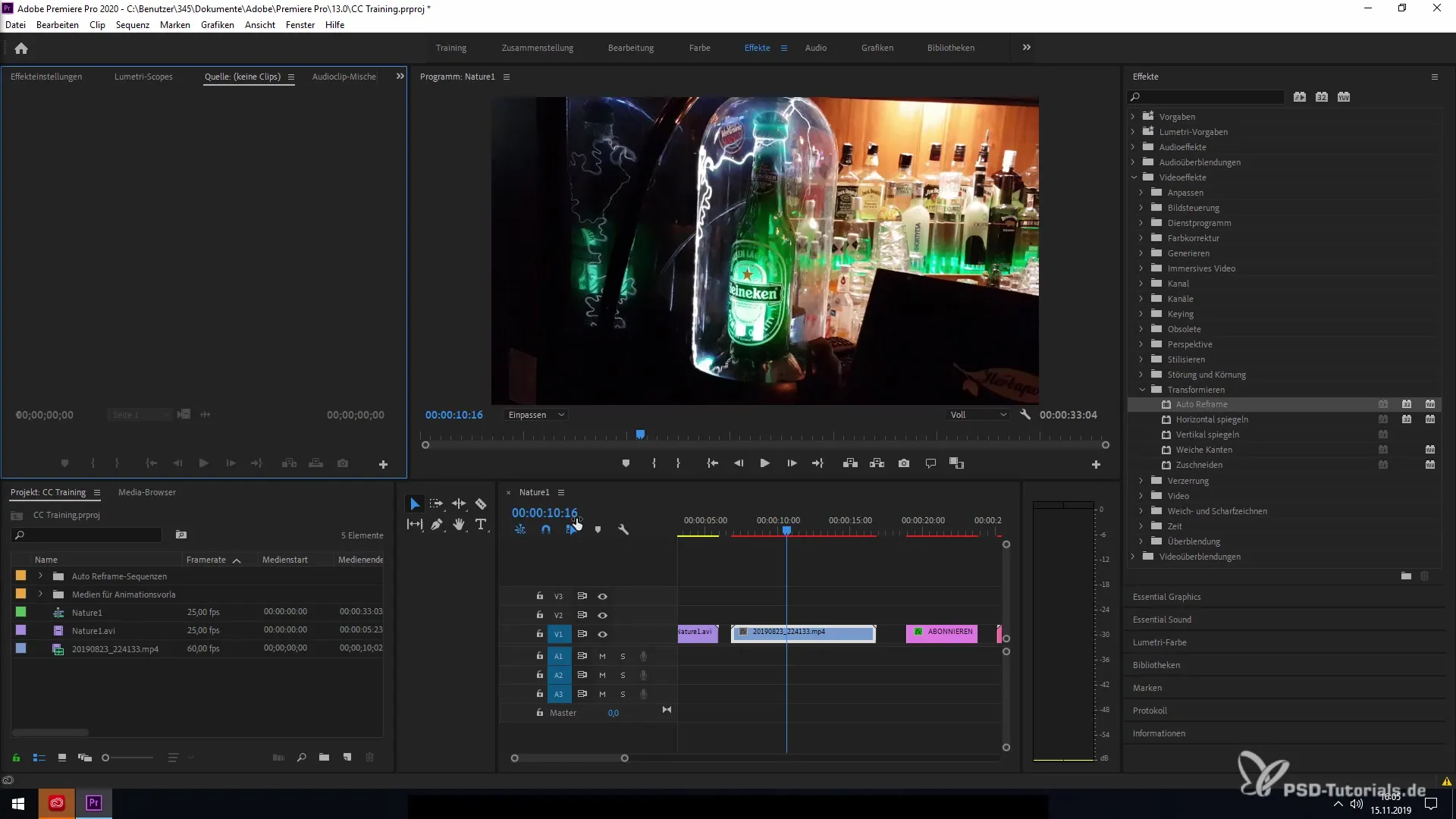
2. Siirry efektiluetteloon
Navigoi efektiluetteloosi. Täältä löydät videotehosteen nimeltä "Auto Reframe". Tämä on ensimmäinen askel työkalun soveltamiseksi klippiisi.
3. Valitse klippi ja sovella efektit
Valitse klippi, jota muokkaat. Napsauta sitten Auto Reframe -toimintoa, joka sallii sinun muuttaa valitun klipin kuvasuhdetta. Huomaa, että tämä ei toimi koostumuksille, joissa on kiinteä kuvasuhde, kuten 1080p.
4. Muodon valinta Auto Reframelle
Kun olet valinnut Auto Reframe -toiminnon, sinun on päätettävä haluamasi kuvasuhde. Voit valita eri vaihtoehtojen, kuten neliömäisten, pystysuorien tai yleisten muotojen, kuten 16:9 ja 9:16, välillä.
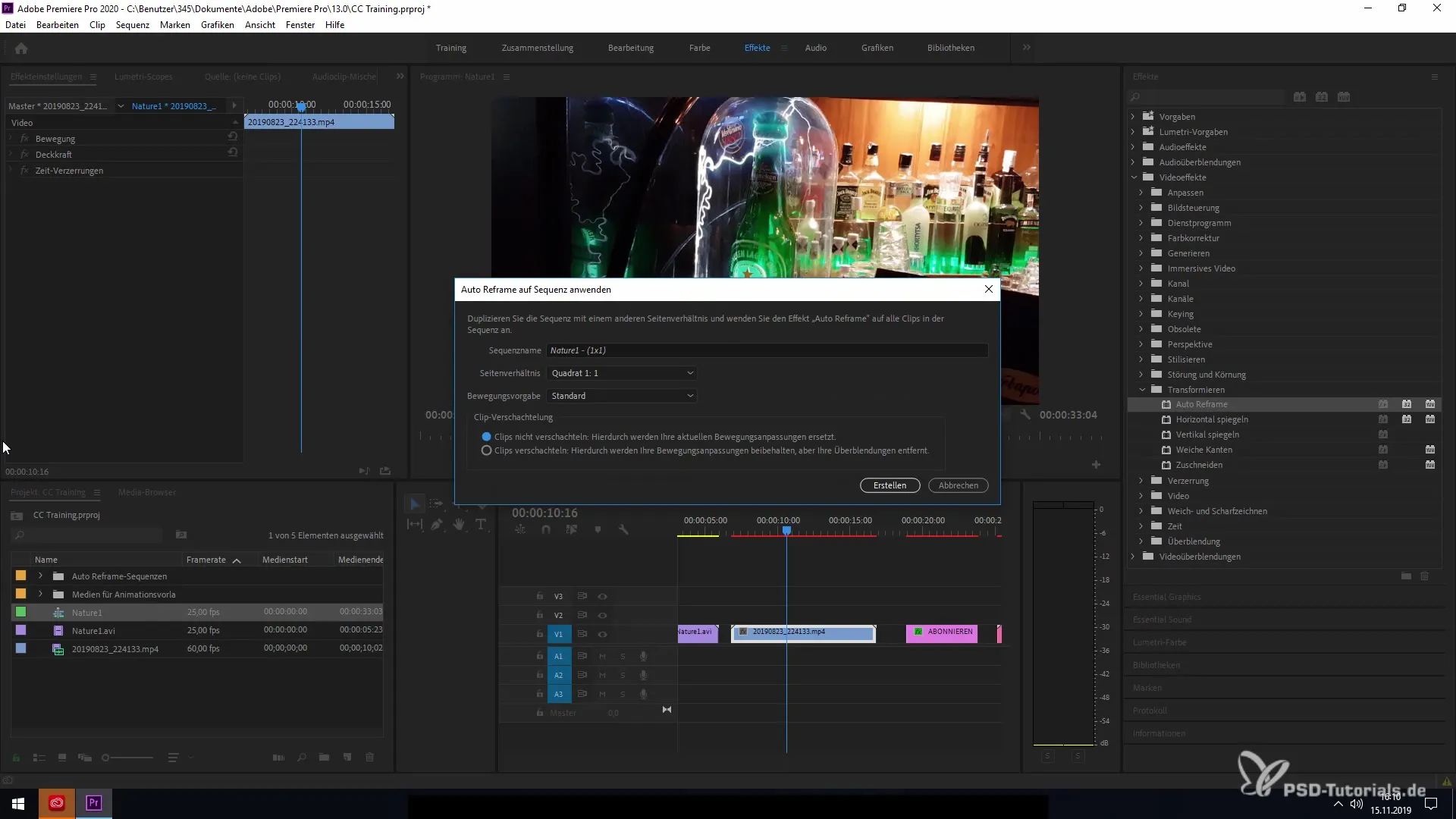
5. Nimeä uusi sekvenssi ja määritä asetukset
Anna uudelle sekvenssille nimi, joka helpottaa tunnistamista. Toiminto mahdollistaa sekvenssin nimen automaattisen siirtämisen. Nyt voit myös valita haluamasi liiketilan, joka vaikuttaa klipin analyysiin.
6. Liiketoimintojen valitseminen
Valitse hitaiden, normaalien tai nopeiden liiketilojen välillä. Nämä vaihtoehdot tarjoavat erilaisia tiloja klipin analysoimiseksi kameran vakauden ja tallennettujen kohtauksien tyypin mukaan.
7. Uuden sekvenssin luominen
Napsauta "Luo" aloittaaksesi Auto Reframe -prosessin. Ohjelma analysoi nyt klipin ja mukauttaa kuvaa antamiesi ohjeiden mukaan. Ohjelmisto käyttää edistyneitä algoritmeja, jotka tunnistavat kuvan keskeisen objektin ja re-frames sen uuteen muotoon.
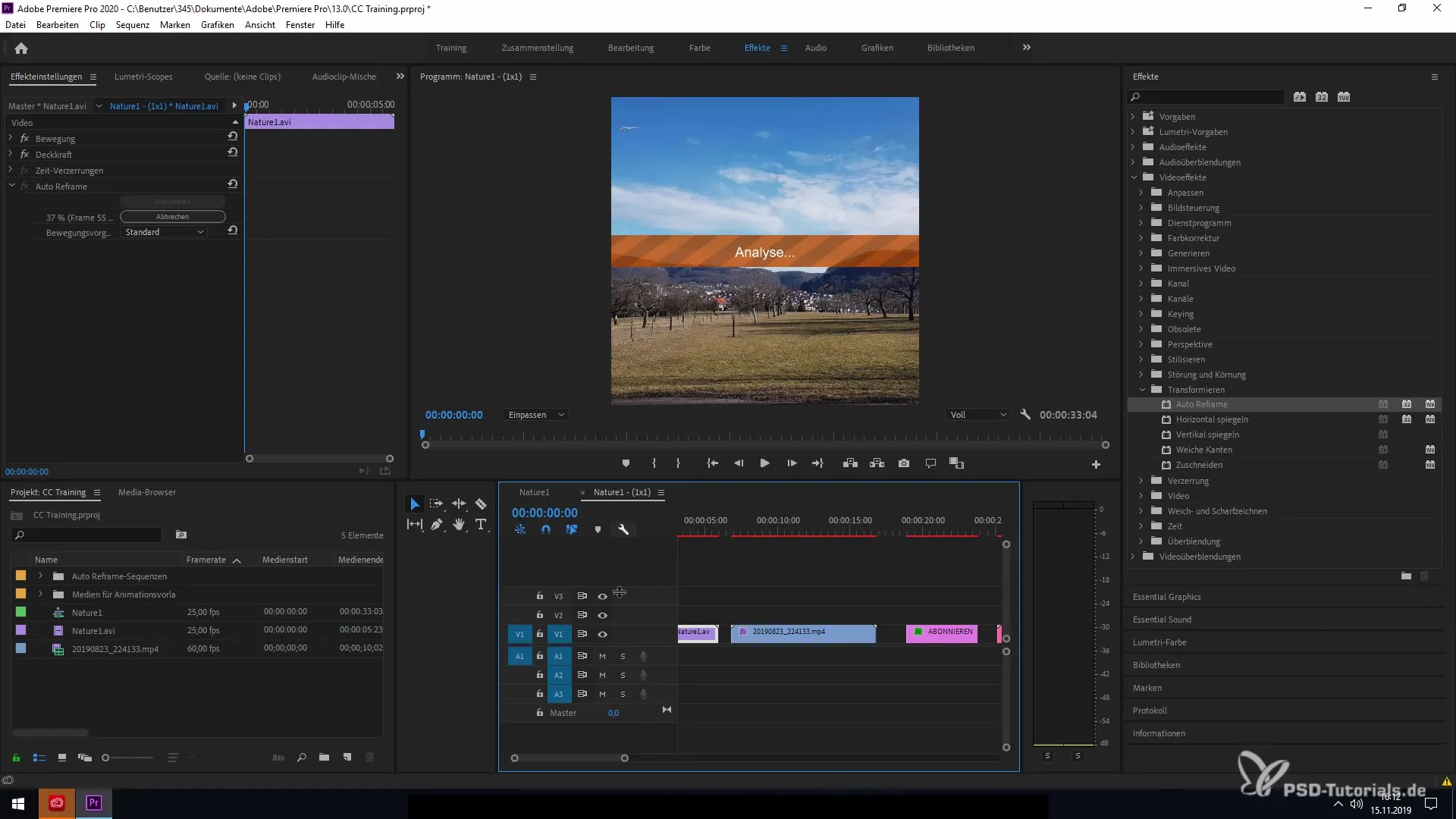
8. Tulosten tarkistaminen
Kun analyysi on valmis, näet, miten keskeinen objekti on nyt keskitetty kuvaan. Tämä säätö helpottaa videon käyttöä eri alustoilla ilman arvokkaan sisällön menettämistä.
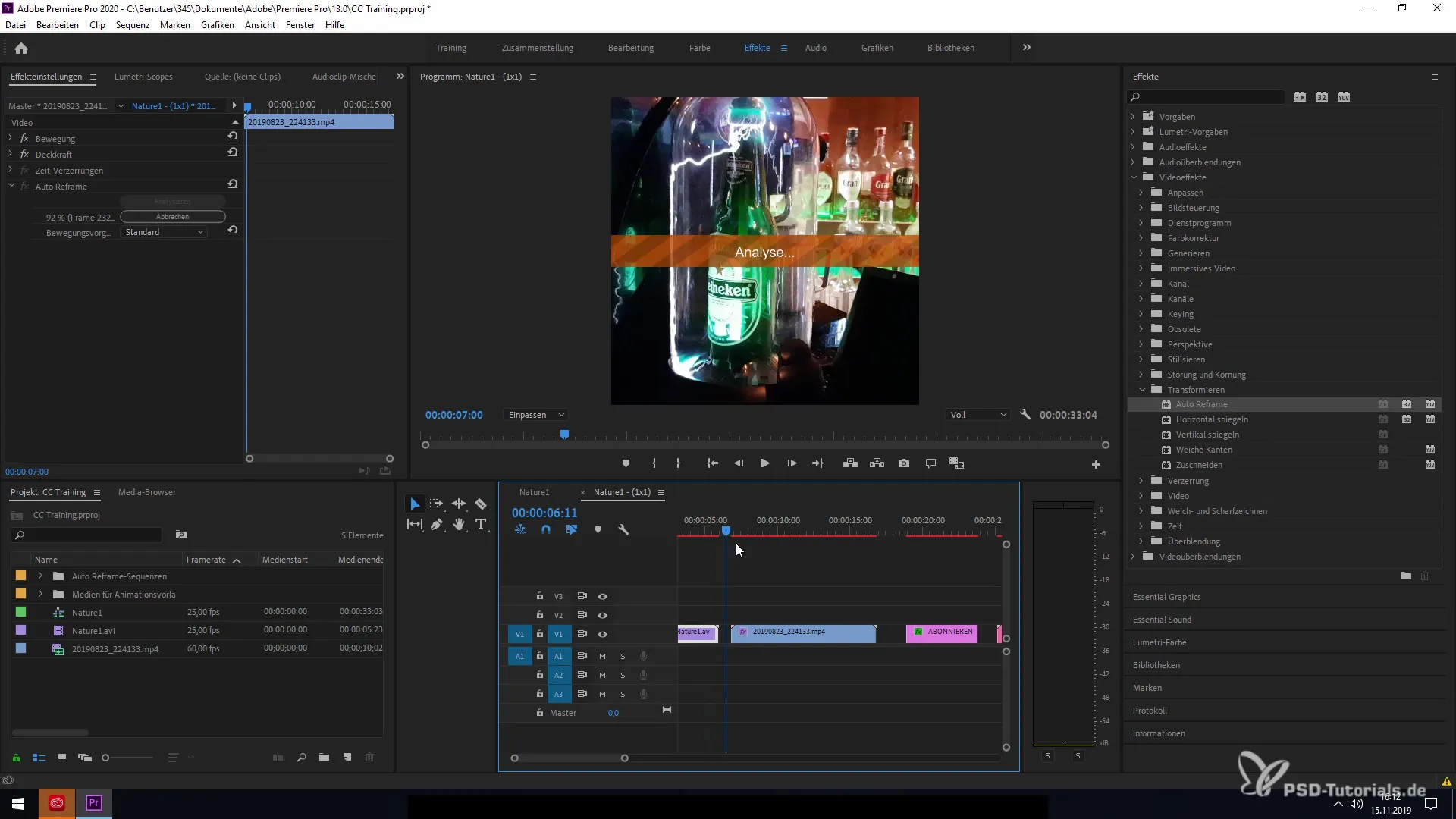
Yhteenveto - Auto Reframe Adobe Premiere Pro CC 2020:n tehokas käyttö
Auto Reframe -toiminto Adobe Premiere Pro CC 2020:ssa on voimakas työkalu, joka mullistaa videoidesi mukauttamisen erilaisiin muotoihin. Vain muutamalla askeleella voit nopeasti optimoida klippejäsi ja varmistaa, että olennaiset sisällöt pysyvät aina kuvassa.


